惠普笔记本电脑怎么安装打印机驱动
随着科技的发展,电脑已经成为人们日常生活中必不可少的工具,当我们在使用电脑时,如果需要进行文件资料的打印的话,需要现在电脑中安装打印机驱动程序,接下来就由小编来告诉大家如何安装。
具体如下:
1.第一步,打开电脑中的浏览器,然后在官方网站内下载打印机驱动,下载完成后,点击开始图标,再在开始菜单中点击设备和打印机选项。
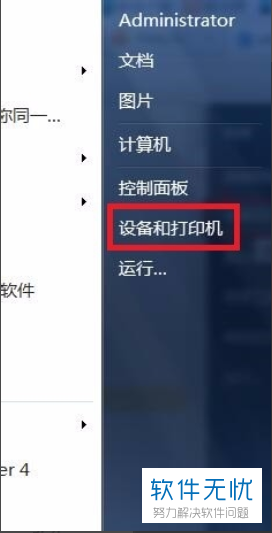
2. 第二步,在弹出的添加打印机窗口中,点击添加本地打印机按钮。
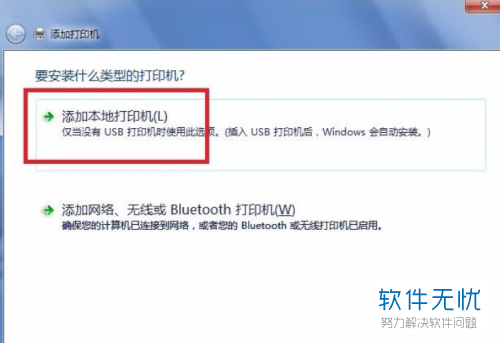
3.第三步,随后勾选创建新端口选项。
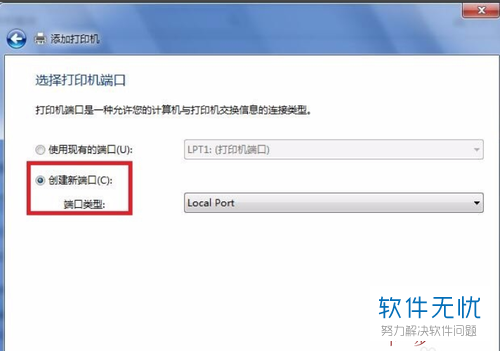
4.第四步,点击右侧的下拉箭头,并选中tcp/ip选项。
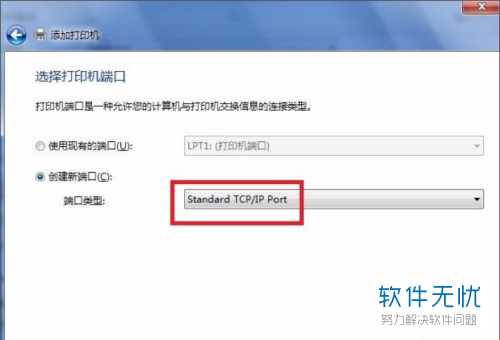
5. 第五步,在输入主机名或ip地址页面下,输入主机名与端口名,再点击下一步按钮。
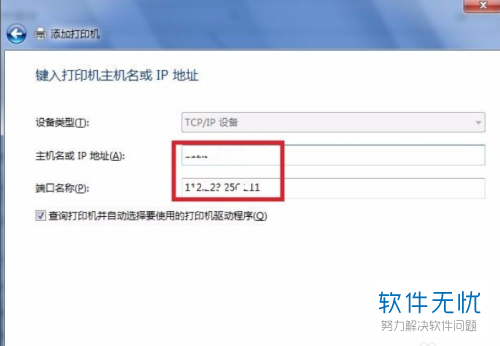
6.第六步,进入端口设置页面后,选择已设置完成的地址。
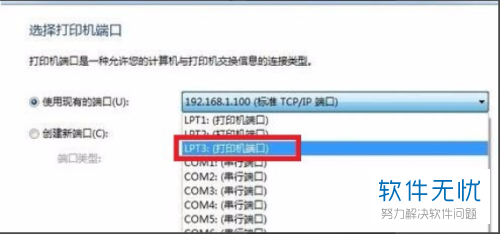
7. 第七步,如果系统自带驱动的话,直接进行安装;如果没有驱动的话,需要将其下载保存至电脑后,再在磁盘中进行安装。

8. 第八步,从文档中找到对应的驱动文件或文件夹。

9. 第九步,点击下一步即可完成安装。
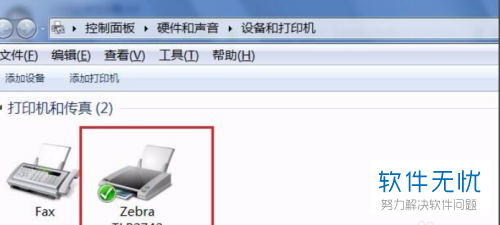
以上就是小编为大家带来的在电脑中安装打印机驱动程序的方法。
分享:
相关推荐
- 【笔记本】 惠普笔记本电脑如何设置通过指纹识别功能登录系统? 08-24
- 【其他】 如何禁用惠普笔记本电脑中的触摸板功能 05-31
- 【笔记本】 惠普笔记本Debian编译声卡驱动的方法 06-11
- 【笔记本】 讲述购买惠普笔记本电脑时的小秘密 12-01
- 【笔记本】 惠普笔记本电脑打开并设置Smart Connect Technology 08-22
- 【其他】 惠普笔记本电脑使用非标准电源适配器出现电池性能问题怎么解决 08-14
- 【其他】 怎么在电脑里安装打印机驱动 01-07
- 【其他】 怎么在电脑中安装打印机驱动程序? 03-25
- 【笔记本】 惠普笔记本电脑清灰方法? 07-09
- 【笔记本】 惠普笔记本安装系统时提示找不到硬盘 11-29
本周热门
-
iphone序列号查询官方入口在哪里 2024/04/11
-
b站在线观看人数在哪里 2024/04/17
-
小鸡宝宝考考你今天的答案是什么 2024/04/25
-
番茄小说网页版入口免费阅读 2024/04/11
-
蚂蚁庄园今日答案 2024/04/25
-
微信表情是什么意思 2020/10/12
-
抖音网页版登录入口 2024/04/17
-
抖音巨量百应登录入口在哪里? 2024/04/11
本月热门
-
iphone序列号查询官方入口在哪里 2024/04/11
-
b站在线观看人数在哪里 2024/04/17
-
小鸡宝宝考考你今天的答案是什么 2024/04/25
-
番茄小说网页版入口免费阅读 2024/04/11
-
蚂蚁庄园今日答案 2024/04/25
-
微信表情是什么意思 2020/10/12
-
抖音巨量百应登录入口在哪里? 2024/04/11
-
微信文件传输助手网页版网址 2024/04/19
-
抖音网页版登录入口 2024/04/17
-
快影怎么剪辑视频 2024/04/18











